git學習
GitHub上建立的測試
參考:
1.建立新倉庫
建立新資料夾,開啟,然後執行
git init
以建立新的 git 倉庫。
2.檢出倉庫
執行如下命令以建立一個本地倉庫的克隆版本:
git clone /path/to/repository
如果是遠端伺服器上的倉庫,你的命令會是這個樣子:
git clone username@host:/path/to/repository
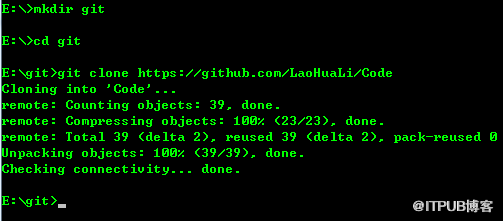
3.工作流
你的本地倉庫由 git 維護的三棵“樹”組成。第一個是你的 工作目錄,它持有實際檔案;第二個是 快取區(Index),它像個快取區域,臨時儲存你的改動;最後是 HEAD,指向你最近一次提交後的結果。
4.新增與提交
你可以計劃改動(把它們新增到快取區),使用如下命令:
git add
git add *
這是 git 基本工作流程的第一步;使用如下命令以實際提交改動:
git commit -m "程式碼提交資訊"
現在,你的改動已經提交到了 HEAD,但是還沒到你的遠端倉庫。
5.推送改動
你的改動現在已經在本地倉庫的 HEAD 中了。執行如下命令以將這些改動提交到遠端倉庫:
git push origin master
可以把 master 換成你想要推送的任何分支。
如果你還沒有克隆現有倉庫,並欲將你的倉庫連線到某個遠端伺服器,你可以使用如下命令新增:
git remote add origin
如此你就能夠將你的改動推送到所新增的伺服器上去了。
6.分支
分支是用來將特性開發絕緣開來的。在你建立倉庫的時候,master 是“預設的”。在其他分支上進行開發,完成後再將它們合併到主分支上。
建立一個叫做“feature_x”的分支,並切換過去:
git checkout -b feature_x
切換回主分支:
git checkout master
再把新建的分支刪掉:
git branch -d feature_x
除非你將分支推送到遠端倉庫,不然該分支就是 不為他人所見的:
git push origin
7.更新與合併
要更新你的本地倉庫至最新改動,執行:
git pull
以在你的工作目錄中 獲取(fetch) 並 合併(merge) 遠端的改動。
要合併其他分支到你的當前分支(例如 master),執行:
git merge
兩種情況下,git 都會嘗試去自動合併改動。不幸的是,自動合併並非次次都能成功,並可能導致 衝突(conflicts)。 這時候就需要你修改這些檔案來人肉合併這些 衝突(conflicts) 了。改完之後,你需要執行如下命令以將它們標記為合併成功:
git add
在合併改動之前,也可以使用如下命令檢視:
git diff
8.標籤
在軟體釋出時建立標籤,是被推薦的。這是個舊有概念,在 SVN 中也有。可以執行如下命令以建立一個叫做 1.0.0 的標籤:
git tag 1.0.0 1b2e1d63ff
1b2e1d63ff 是你想要標記的提交 ID 的前 10 位字元。使用如下命令獲取提交 ID:
git log
你也可以用該提交 ID 的少一些的前幾位,只要它是唯一的。
9.替換本地改動
假如你做錯事(自然,這是不可能的),你可以使用如下命令替換掉本地改動:
git checkout --
此命令會使用 HEAD 中的最新內容替換掉你的工作目錄中的檔案。已新增到快取區的改動,以及新檔案,都不受影響。
假如你想要丟棄你所有的本地改動與提交,可以到伺服器上獲取最新的版本並將你本地主分支指向到它:
git fetch origin
git reset --hard origin/master
有用的貼士
內建的圖形化 git:
gitk
彩色的 git 輸出:
git config color.ui true
顯示歷史記錄時,只顯示一行註釋資訊:
git config format.pretty oneline
互動地新增檔案至快取區:
git add -i
參考:
1.建立新倉庫
建立新資料夾,開啟,然後執行
git init
以建立新的 git 倉庫。
2.檢出倉庫
執行如下命令以建立一個本地倉庫的克隆版本:
git clone /path/to/repository
如果是遠端伺服器上的倉庫,你的命令會是這個樣子:
git clone username@host:/path/to/repository
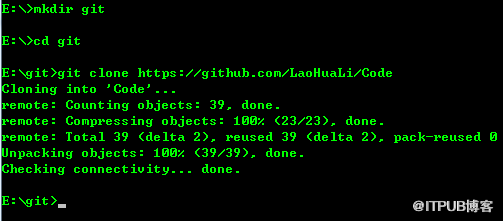
3.工作流
你的本地倉庫由 git 維護的三棵“樹”組成。第一個是你的 工作目錄,它持有實際檔案;第二個是 快取區(Index),它像個快取區域,臨時儲存你的改動;最後是 HEAD,指向你最近一次提交後的結果。
4.新增與提交
你可以計劃改動(把它們新增到快取區),使用如下命令:
git add
git add *
這是 git 基本工作流程的第一步;使用如下命令以實際提交改動:
git commit -m "程式碼提交資訊"
現在,你的改動已經提交到了 HEAD,但是還沒到你的遠端倉庫。
5.推送改動
你的改動現在已經在本地倉庫的 HEAD 中了。執行如下命令以將這些改動提交到遠端倉庫:
git push origin master
可以把 master 換成你想要推送的任何分支。
如果你還沒有克隆現有倉庫,並欲將你的倉庫連線到某個遠端伺服器,你可以使用如下命令新增:
git remote add origin
如此你就能夠將你的改動推送到所新增的伺服器上去了。
6.分支
分支是用來將特性開發絕緣開來的。在你建立倉庫的時候,master 是“預設的”。在其他分支上進行開發,完成後再將它們合併到主分支上。
建立一個叫做“feature_x”的分支,並切換過去:
git checkout -b feature_x
切換回主分支:
git checkout master
再把新建的分支刪掉:
git branch -d feature_x
除非你將分支推送到遠端倉庫,不然該分支就是 不為他人所見的:
git push origin
7.更新與合併
要更新你的本地倉庫至最新改動,執行:
git pull
以在你的工作目錄中 獲取(fetch) 並 合併(merge) 遠端的改動。
要合併其他分支到你的當前分支(例如 master),執行:
git merge
兩種情況下,git 都會嘗試去自動合併改動。不幸的是,自動合併並非次次都能成功,並可能導致 衝突(conflicts)。 這時候就需要你修改這些檔案來人肉合併這些 衝突(conflicts) 了。改完之後,你需要執行如下命令以將它們標記為合併成功:
git add
在合併改動之前,也可以使用如下命令檢視:
git diff
8.標籤
在軟體釋出時建立標籤,是被推薦的。這是個舊有概念,在 SVN 中也有。可以執行如下命令以建立一個叫做 1.0.0 的標籤:
git tag 1.0.0 1b2e1d63ff
1b2e1d63ff 是你想要標記的提交 ID 的前 10 位字元。使用如下命令獲取提交 ID:
git log
你也可以用該提交 ID 的少一些的前幾位,只要它是唯一的。
9.替換本地改動
假如你做錯事(自然,這是不可能的),你可以使用如下命令替換掉本地改動:
git checkout --
此命令會使用 HEAD 中的最新內容替換掉你的工作目錄中的檔案。已新增到快取區的改動,以及新檔案,都不受影響。
假如你想要丟棄你所有的本地改動與提交,可以到伺服器上獲取最新的版本並將你本地主分支指向到它:
git fetch origin
git reset --hard origin/master
有用的貼士
內建的圖形化 git:
gitk
彩色的 git 輸出:
git config color.ui true
顯示歷史記錄時,只顯示一行註釋資訊:
git config format.pretty oneline
互動地新增檔案至快取區:
git add -i
來自 “ ITPUB部落格 ” ,連結:http://blog.itpub.net/29254281/viewspace-2120500/,如需轉載,請註明出處,否則將追究法律責任。
相關文章
- git學習之git rebaseGit
- git的學習Git
- git worktree學習Git
- Git學習整理Git
- Git簡單學習Git
- git 學習筆錄Git
- git學習筆記Git筆記
- Git的初步學習Git
- Git&SourceTree學習Git
- git學習之git reflog和git cherry-pickGit
- Git學習3 --- Git命令列基本操作Git命令列
- git(一):瞭解、學習、安裝gitGit
- Pro Git 學習筆記Git筆記
- git學習小總結Git
- Git 學習日誌1Git
- git學習——打標籤Git
- git學習筆記 1Git筆記
- git學習筆記1Git筆記
- git rebase(變基)—— Git 學習筆記 19Git筆記
- Git 的特點—— Git 學習筆記 02Git筆記
- 取得 Git 倉庫 —— Git 學習筆記 04Git筆記
- Git學習2 --- Git安裝詳細步驟Git
- git checkout 命令詳解—— Git 學習筆記 16Git筆記
- git status 命令總結 —— Git 學習筆記 06Git筆記
- git checkout 和 git reset 的區別 —— Git 學習筆記 09Git筆記
- GIT初學者詳細指令學習Git
- git入門學習筆記Git筆記
- Git 學習之安裝配置Git
- Git 學習之命令詳解Git
- git學習常用命令Git
- 腳踏實地學習GitGit
- Git極簡學習筆記Git筆記
- git cherry-pick 詳解 —— Git 學習筆記 18Git筆記
- git reset 命令詳解(一)—— Git 學習筆記 07Git筆記
- git reset 命令詳解(二)—— Git 學習筆記 08Git筆記
- 廖雪峰Git學習筆記1-Git簡介Git筆記
- 20190228 學習筆記——廖雪峰 git筆記Git
- git學習:關於origin和masterGitAST
- Git 簡單使用學習筆記Git筆記